CITROEN C4 2021 Kasutusjuhend (in Estonian)
Manufacturer: CITROEN, Model Year: 2021, Model line: C4, Model: CITROEN C4 2021Pages: 244, PDF Size: 7.03 MB
Page 191 of 244
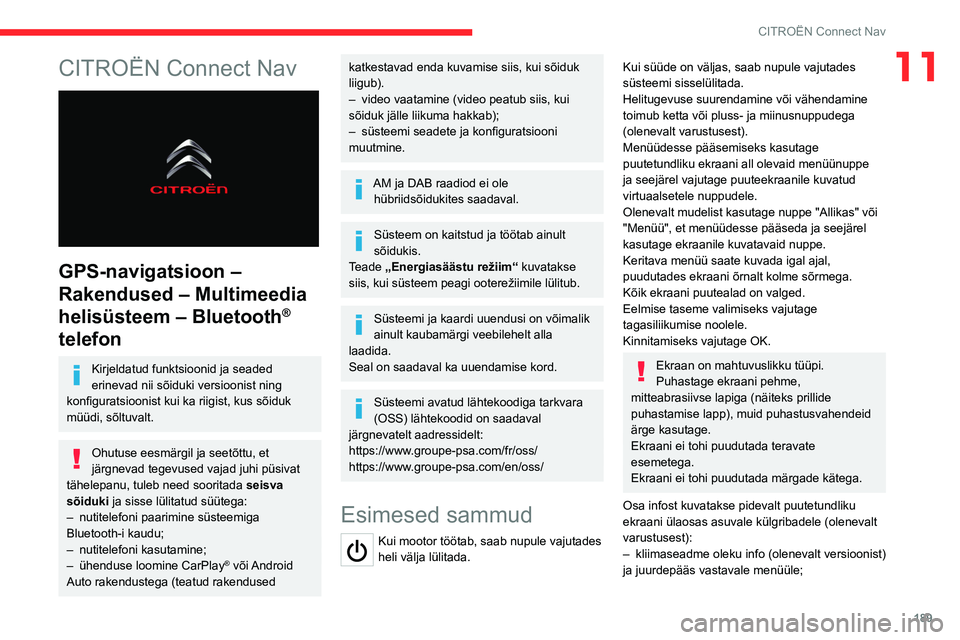
189
CITROËN Connect Nav
11CITROËN Connect Nav
GPS-navigatsioon –
Rakendused – Multimeedia
helisüsteem – Bluetooth
®
telefon
Kirjeldatud funktsioonid ja seaded
erinevad nii sõiduki versioonist ning
konfiguratsioonist kui ka riigist, kus sõiduk
müüdi, sõltuvalt.
Ohutuse eesmärgil ja seetõttu, et
järgnevad tegevused vajad juhi püsivat
tähelepanu, tuleb need sooritada seisva
sõiduki ja sisse lülitatud süütega:
–
nutitelefoni paarimine süsteemiga
Bluetooth-i kaudu;
–
nutitelefoni kasutamine;
–
ühenduse loomine CarPlay® või Android
Auto rakendustega (teatud rakendused
katkestavad enda kuvamise siis, kui sõiduk
liigub).
–
video vaatamine (video peatub siis, kui
sõiduk jälle liikuma hakkab);
–
süsteemi seadete ja konfiguratsiooni
muutmine.
AM ja DAB raadiod ei ole hübriidsõidukites saadaval.
Süsteem on kaitstud ja töötab ainult
sõidukis.
Teade „Energiasäästu režiim“ kuvatakse
siis, kui süsteem peagi ooterežiimile lülitub.
Süsteemi ja kaardi uuendusi on võimalik
ainult kaubamärgi veebilehelt alla
laadida.
Seal on saadaval ka uuendamise kord.
Süsteemi avatud lähtekoodiga tarkvara
(OSS) lähtekoodid on saadaval
järgnevatelt aadressidelt:
https://www.groupe-psa.com/fr/oss/
https://www.groupe-psa.com/en/oss/
Esimesed sammud
Kui mootor töötab, saab nupule vajutades
heli välja lülitada.
Kui süüde on väljas, saab nupule vajutades
süsteemi sisselülitada.
Helitugevuse suurendamine või vähendamine
toimub ketta või pluss- ja miinusnuppudega
(olenevalt varustusest).
Menüüdesse pääsemiseks kasutage
puutetundliku ekraani all olevaid menüünuppe
ja seejärel vajutage puuteekraanile kuvatud
virtuaalsetele nuppudele.
Olenevalt mudelist kasutage nuppe "Allikas" või
"Menüü", et menüüdesse pääseda ja seejärel
kasutage ekraanile kuvatavaid nuppe.
Keritava menüü saate kuvada igal ajal,
puudutades ekraani õrnalt kolme sõrmega.
Kõik ekraani puutealad on valged.
Eelmise taseme valimiseks vajutage
tagasiliikumise noolele.
Kinnitamiseks vajutage OK.
Ekraan on mahtuvuslikku tüüpi.
Puhastage ekraani pehme,
mitteabrasiivse lapiga (näiteks prillide
puhastamise lapp), muid puhastusvahendeid
ärge kasutage.
Ekraani ei tohi puudutada teravate
esemetega.
Ekraani ei tohi puudutada märgade kätega.
Osa infost kuvatakse pidevalt puutetundliku
ekraani ülaosas asuvale külgribadele (olenevalt
varustusest):
–
kliimaseadme oleku info (olenevalt versioonist)
ja juurdepääs vastavale menüüle;
Page 192 of 244
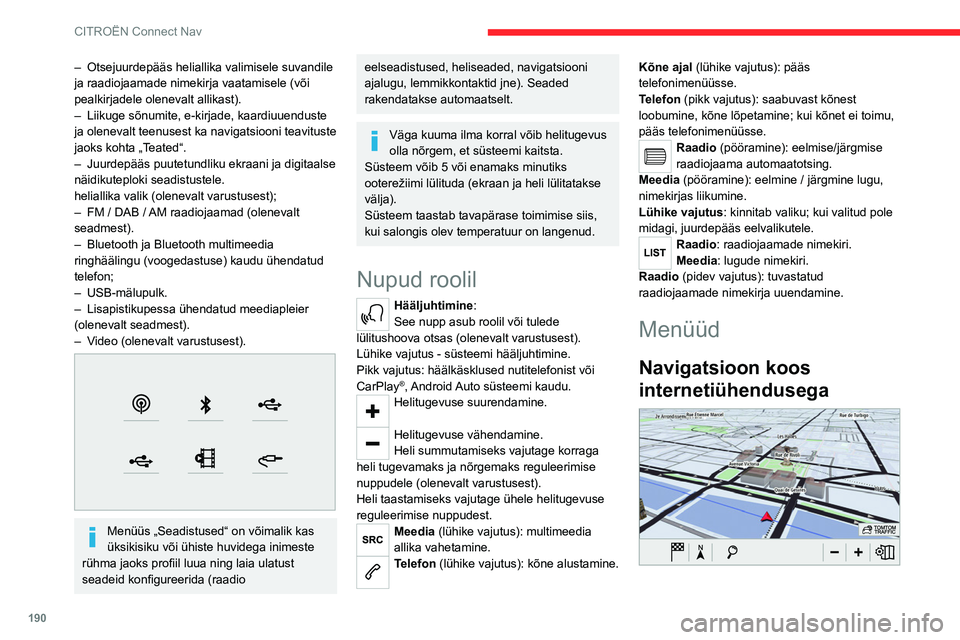
190
CITROËN Connect Nav
Sisestage navigatsiooniseaded ja valige
sihtkoht.
Reaalajas teenuste kasutamine (olenevalt
varustusest).
Rakendused
Käivitage teatud rakendusi nutitelefonist,
mis on ühendatud CarPlay® või Android
Auto kaudu.
Bluetooth
® ja Wi-Fi ühenduste oleku
kontrollimine.
– Otsejuurdepääs heliallika valimisele suvandile
ja raadiojaamade nimekirja vaatamisele (või
pealkirjadele olenevalt allikast).
–
Liikuge sõnumite, e-kirjade, kaardiuuenduste
ja olenevalt teenusest ka navigatsiooni teavituste
jaoks kohta „T
eated“.
–
Juurdepääs puutetundliku ekraani ja digitaalse
näidikuteploki seadistustele.
heliallika valik (olenevalt varustusest);
–
FM / DAB /
AM raadiojaamad (olenevalt
seadmest).
–
Bluetooth ja Bluetooth multimeedia
ringhäälingu (voogedastuse) kaudu ühendatud
telefon;
–
USB-mälupulk.
–
Lisapistikupessa ühendatud meediapleier
(olenevalt seadmest).
–
V
ideo (olenevalt varustusest).
Menüüs „Seadistused“ on võimalik kas
üksikisiku või ühiste huvidega inimeste
rühma jaoks profiil luua ning laia ulatust
seadeid konfigureerida (raadio
eelseadistused, heliseaded, navigatsiooni
ajalugu, lemmikkontaktid jne). Seaded
rakendatakse automaatselt.
Väga kuuma ilma korral võib helitugevus
olla nõrgem, et süsteemi kaitsta.
Süsteem võib 5 või enamaks minutiks
ooterežiimi lülituda (ekraan ja heli lülitatakse
välja).
Süsteem taastab tavapärase toimimise siis,
kui salongis olev temperatuur on langenud.
Nupud roolil
Hääljuhtimine:
See nupp asub roolil või tulede
lülitushoova otsas (olenevalt varustusest).
Lühike vajutus - süsteemi hääljuhtimine.
Pikk vajutus: häälkäsklused nutitelefonist või
CarPlay
®, Android Auto süsteemi kaudu.Helitugevuse suurendamine.
Helitugevuse vähendamine.
Heli summutamiseks vajutage korraga
heli tugevamaks ja nõrgemaks reguleerimise
nuppudele (olenevalt varustusest).
Heli taastamiseks vajutage ühele helitugevuse
reguleerimise nuppudest.
Meedia (lühike vajutus): multimeedia
allika vahetamine.
Telefon (lühike vajutus): kõne alustamine. Kõne ajal (lühike vajutus): pääs
telefonimenüüsse.
Telefon (pikk vajutus): saabuvast kõnest
loobumine, kõne lõpetamine; kui kõnet ei toimu,
pääs telefonimenüüsse.
Raadio (pööramine): eelmise/järgmise
raadiojaama automaatotsing.
Meedia (pööramine): eelmine / järgmine lugu,
nimekirjas liikumine.
Lühike vajutus : kinnitab valiku; kui valitud pole
midagi, juurdepääs eelvalikutele.
Raadio: raadiojaamade nimekiri.
Meedia: lugude nimekiri.
Raadio (pidev vajutus): tuvastatud
raadiojaamade nimekirja uuendamine.
Menüüd
Navigatsioon koos
internetiühendusega
Page 193 of 244
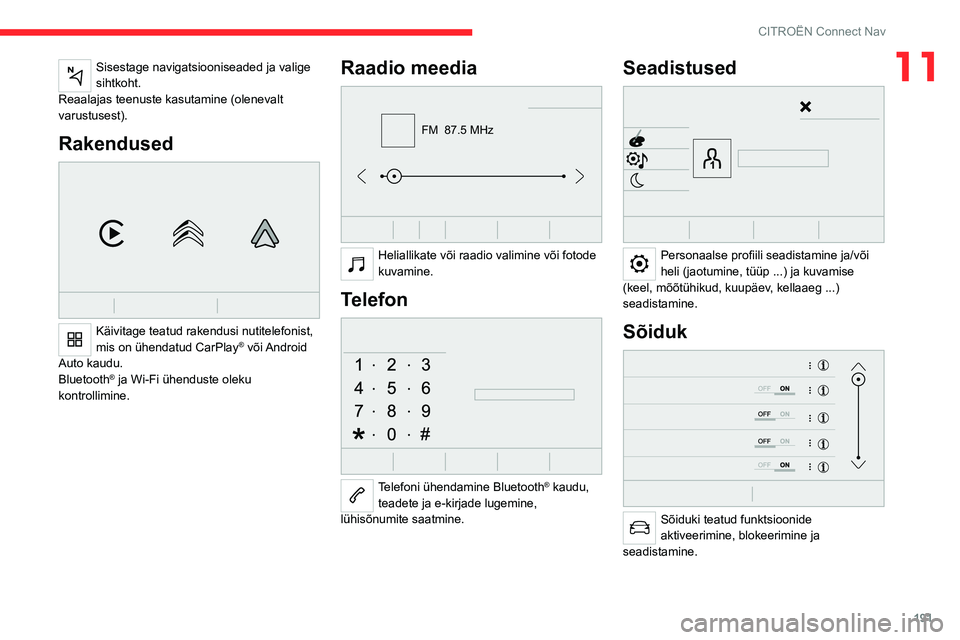
191
CITROËN Connect Nav
11Sisestage navigatsiooniseaded ja valige
sihtkoht.
Reaalajas teenuste kasutamine (olenevalt
varustusest).
Rakendused
Käivitage teatud rakendusi nutitelefonist,
mis on ühendatud CarPlay® või Android
Auto kaudu.
Bluetooth
® ja Wi-Fi ühenduste oleku
kontrollimine.
Raadio meedia
FM 87.5 MHz
Heliallikate või raadio valimine või fotode
kuvamine.
Telefon
Telefoni ühendamine Bluetooth® kaudu,
teadete ja e-kirjade lugemine,
lühisõnumite saatmine.
Seadistused
Personaalse profiili seadistamine ja/või
heli (jaotumine, tüüp ...) ja kuvamise
(keel, mõõtühikud, kuupäev, kellaaeg ...)
seadistamine.
Sõiduk
Sõiduki teatud funktsioonide
aktiveerimine, blokeerimine ja
seadistamine.
Page 194 of 244
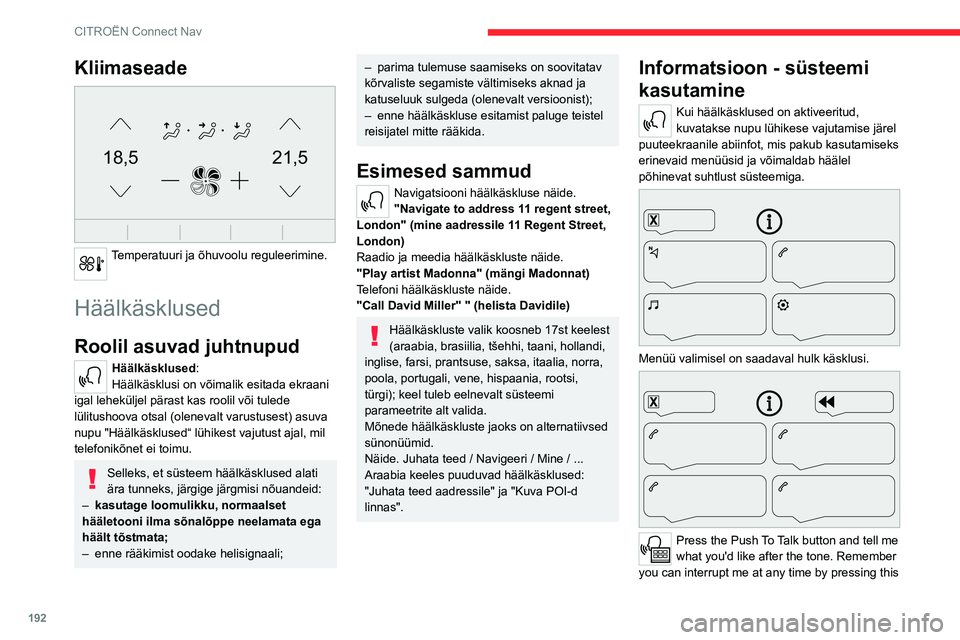
192
CITROËN Connect Nav
button. If you press it again while I'm waiting for
you to speak, it'll end the conversation. If you
need to start over, say "cancel". If you want to
undo something, say "undo". And to get
information and tips at any time, just say "help".
If you ask to me do something and there's some
information missing that I need, I'll give you
some examples or take you through it step by
step. There's more information available in
"novice" mode. You can set the dialogue mode to
"expert" when you feel comfortable.
Üldised häälkäsklused
Häälkäsklused
Set dialogue mode as novice - expert
Select user 1 / Select profile John
Increase temperature
Decrease temperature
Abistavad teated
"There are lots of topics I can help you with.
You can say: "help with phone", "help with
navigation", "help with media" or "help with
radio". For an overview on how to use voice
controls, you can say "help with voice controls". "
Say "yes" if I got that right. Otherwise, say "no"
and we'll start that again.
Kliimaseade
21,518,5
Temperatuuri ja õhuvoolu reguleerimine.
Häälkäsklused
Roolil asuvad juhtnupud
Häälkäsklused:
Häälkäsklusi on võimalik esitada ekraani
igal leheküljel pärast kas roolil või tulede
lülitushoova otsal (olenevalt varustusest) asuva
nupu "Häälkäsklused“ lühikest vajutust ajal, mil
telefonikõnet ei toimu.
Selleks, et süsteem häälkäsklused alati
ära tunneks, järgige järgmisi nõuandeid:
–
kasutage loomulikku, normaalset
hääletooni ilma sõnalõppe neelamata ega
häält tõstmata;
–
enne rääkimist oodake helisignaali;
– parima tulemuse saamiseks on soovitatav
kõrvaliste segamiste vältimiseks aknad ja
katuseluuk sulgeda (olenevalt versioonist);
–
enne häälkäskluse esitamist paluge teistel
reisijatel mitte rääkida.
Esimesed sammud
Navigatsiooni häälkäskluse näide.
"Navigate to address 11 regent street,
London" (mine aadressile 11 Regent Street,
London)
Raadio ja meedia häälkäskluste näide.
"Play artist Madonna" (mängi Madonnat)
Telefoni häälkäskluste näide.
"Call David Miller'' " (helista Davidile)
Häälkäskluste valik koosneb 17st keelest
(araabia, brasiilia, tšehhi, taani, hollandi,
inglise, farsi, prantsuse, saksa, itaalia, norra,
poola, portugali, vene, hispaania, rootsi,
türgi); keel tuleb eelnevalt süsteemi
parameetrite alt valida.
Mõnede häälkäskluste jaoks on alternatiivsed
sünonüümid.
Näide. Juhata teed / Navigeeri / Mine / ...
Araabia keeles puuduvad häälkäsklused:
"Juhata teed aadressile" ja "Kuva POI-d
linnas".
Informatsioon - süsteemi
kasutamine
Kui häälkäsklused on aktiveeritud,
kuvatakse nupu lühikese vajutamise järel
puuteekraanile abiinfot, mis pakub kasutamiseks
erinevaid menüüsid ja võimaldab häälel
põhinevat suhtlust süsteemiga.
Menüü valimisel on saadaval hulk käsklusi.
Press the Push To Talk button and tell me
what you'd like after the tone. Remember
you can interrupt me at any time by pressing this
Page 195 of 244
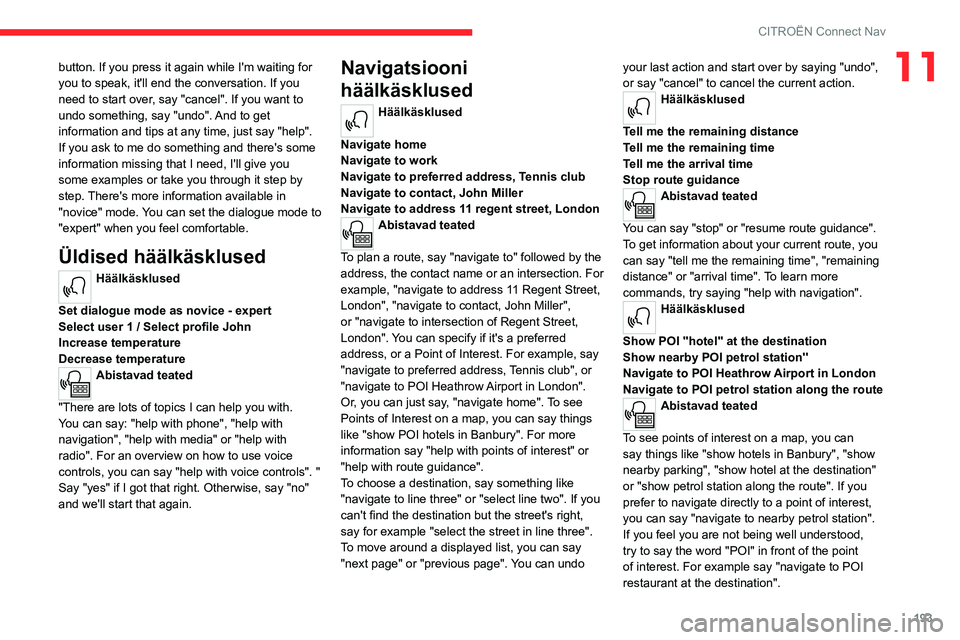
193
CITROËN Connect Nav
11button. If you press it again while I'm waiting for
you to speak, it'll end the conversation. If you
need to start over, say "cancel". If you want to
undo something, say "undo". And to get
information and tips at any time, just say "help".
If you ask to me do something and there's some
information missing that I need, I'll give you
some examples or take you through it step by
step. There's more information available in
"novice" mode. You can set the dialogue mode to
"expert" when you feel comfortable.
Üldised häälkäsklused
Häälkäsklused
Set dialogue mode as novice - expert
Select user 1 / Select profile John
Increase temperature
Decrease temperature
Abistavad teated
"There are lots of topics I can help you with.
You can say: "help with phone", "help with
navigation", "help with media" or "help with
radio". For an overview on how to use voice
controls, you can say "help with voice controls". "
Say "yes" if I got that right. Otherwise, say "no"
and we'll start that again.
Navigatsiooni
häälkäsklused
Häälkäsklused
Navigate home
Navigate to work
Navigate to preferred address, Tennis club
Navigate to contact, John Miller
Navigate to address 11 regent street, London
Abistavad teated
To plan a route, say "navigate to" followed by the
address, the contact name or an intersection. For
example, "navigate to address 11 Regent Street,
London", "navigate to contact, John Miller",
or "navigate to intersection of Regent Street,
London". You can specify if it's a preferred
address, or a Point of Interest. For example, say
"navigate to preferred address, Tennis club", or
"navigate to POI Heathrow Airport in London".
Or, you can just say, "navigate home". To see
Points of Interest on a map, you can say things
like "show POI hotels in Banbury". For more
information say "help with points of interest" or
"help with route guidance".
To choose a destination, say something like
"navigate to line three" or "select line two". If you
can't find the destination but the street's right,
say for example "select the street in line three".
To move around a displayed list, you can say
"next page" or "previous page". You can undo your last action and start over by saying "undo",
or say "cancel" to cancel the current action.
Häälkäsklused
Tell me the remaining distance
Tell me the remaining time
Tell me the arrival time
Stop route guidance
Abistavad teated
You can say "stop" or "resume route guidance".
To get information about your current route, you
can say "tell me the remaining time", "remaining
distance" or "arrival time". To learn more
commands, try saying "help with navigation".
Häälkäsklused
Show POI ''hotel'' at the destination
Show nearby POI petrol station''
Navigate to POI Heathrow Airport in London
Navigate to POI petrol station along the route
Abistavad teated
To see points of interest on a map, you can
say things like "show hotels in Banbury", "show
nearby parking", "show hotel at the destination"
or "show petrol station along the route". If you
prefer to navigate directly to a point of interest,
you can say "navigate to nearby petrol station".
If you feel you are not being well understood,
try to say the word "POI" in front of the point
of interest. For example say "navigate to POI
restaurant at the destination".
Page 196 of 244
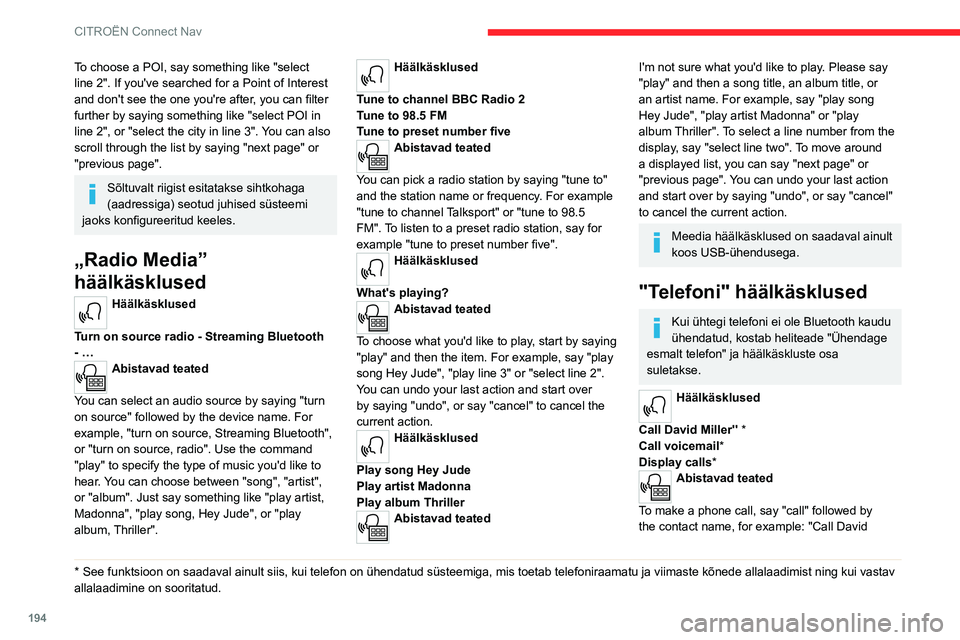
194
CITROËN Connect Nav
Miller". You can also include the phone type, for
example: "Call David Miller at home". To make
a call by number, say "dial" followed by the
phone number, for example, "Dial 107776 835
417". You can check your voicemail by saying
"call voicemail". To send a text, say "send quick
message to", followed by the contact, and then
the name of the quick message you'd like to
send. For example, "send quick message to
David Miller, I'll be late". To display the list of
calls, say "display calls". For more information on
SMS, you can say "help with texting".
To choose a contact, say something like "select
line three". To move around the list say "next
page" or "previous page". You can undo your last
action and start over by saying "undo", or say
"cancel" to cancel the current action.
"Tekstisõnumite"
häälkäsklused
Kui ühtegi telefoni ei ole Bluetooth kaudu
ühendatud, kostab heliteade "Ühendage
esmalt telefon" ja häälkäskluste osa
suletakse.
Häälkäskluste funktsioon "Tekstisõnumid"
võimaldab SMS-e dikteerida ja saata.
Dikteerige tekst, tehes kõigi sõnade vahel
kindlasti lühikese pausi.
* See funktsioon on saadaval ainult siis, kui telefon on ühendatud süsteemiga, mis toetab telefoniraamatu ja viimaste kõnede allalaadimist ning kui vastav
allalaadimine on sooritatud.
To choose a POI, say something like "select
line 2". If you've searched for a Point of Interest
and don't see the one you're after, you can filter
further by saying something like "select POI in
line 2", or "select the city in line 3". You can also
scroll through the list by saying "next page" or
"previous page".
Sõltuvalt riigist esitatakse sihtkohaga
(aadressiga) seotud juhised süsteemi
jaoks konfigureeritud keeles.
„Radio Media”
häälkäsklused
Häälkäsklused
Turn on source radio - Streaming Bluetooth
- …
Abistavad teated
You can select an audio source by saying "turn
on source" followed by the device name. For
example, "turn on source, Streaming Bluetooth",
or "turn on source, radio". Use the command
"play" to specify the type of music you'd like to
hear. You can choose between "song", "artist",
or "album". Just say something like "play artist,
Madonna", "play song, Hey Jude", or "play
album, Thriller".
* See funktsioon on saadaval ainult siis, kui telefon on ühendatud süsteemiga, mis toetab telefoniraamatu ja viimaste kõnede allalaadimist ning kui vastav
allalaadimine on sooritatud.
Häälkäsklused
Tune to channel BBC Radio 2
Tune to 98.5 FM
Tune to preset number five
Abistavad teated
You can pick a radio station by saying "tune to"
and the station name or frequency. For example
"tune to channel Talksport" or "tune to 98.5
FM". To listen to a preset radio station, say for
example "tune to preset number five".
Häälkäsklused
What's playing?
Abistavad teated
To choose what you'd like to play, start by saying
"play" and then the item. For example, say "play
song Hey Jude", "play line 3" or "select line 2".
You can undo your last action and start over
by saying "undo", or say "cancel" to cancel the
current action.
Häälkäsklused
Play song Hey Jude
Play artist Madonna
Play album Thriller
Abistavad teated
I'm not sure what you'd like to play. Please say
"play" and then a song title, an album title, or
an artist name. For example, say "play song
Hey Jude", "play artist Madonna" or "play
album Thriller". To select a line number from the
display, say "select line two". To move around
a displayed list, you can say "next page" or
"previous page". You can undo your last action
and start over by saying "undo", or say "cancel"
to cancel the current action.
Meedia häälkäsklused on saadaval ainult
koos USB-ühendusega.
"Telefoni" häälkäsklused
Kui ühtegi telefoni ei ole Bluetooth kaudu
ühendatud, kostab heliteade "Ühendage
esmalt telefon" ja häälkäskluste osa
suletakse.
Häälkäsklused
Call David Miller'' *
Call voicemail*
Display calls*
Abistavad teated
To make a phone call, say "call" followed by
the contact name, for example: "Call David
Page 197 of 244
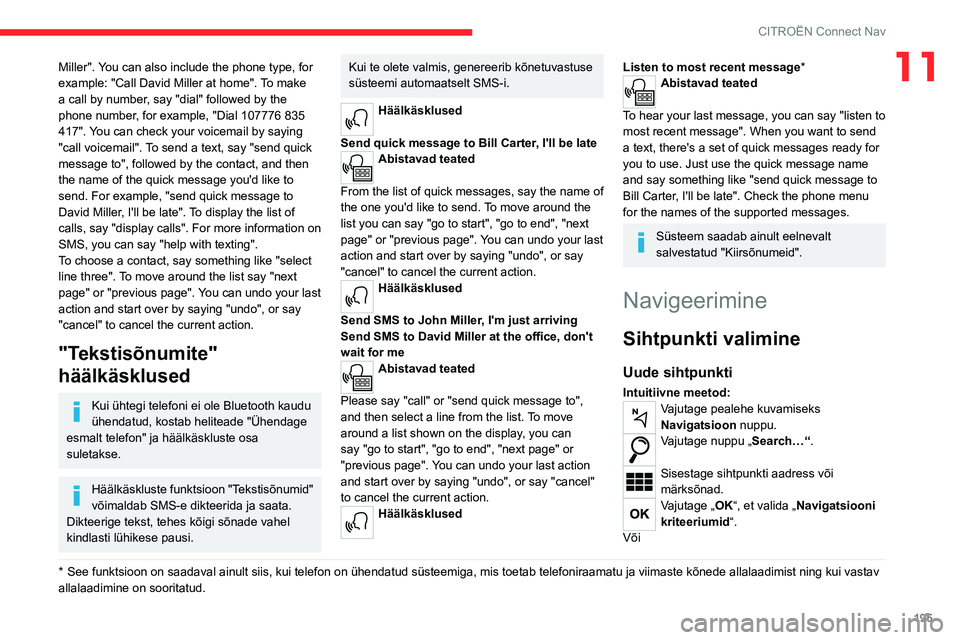
195
CITROËN Connect Nav
11Miller". You can also include the phone type, for
example: "Call David Miller at home". To make
a call by number, say "dial" followed by the
phone number, for example, "Dial 107776 835
417". You can check your voicemail by saying
"call voicemail". To send a text, say "send quick
message to", followed by the contact, and then
the name of the quick message you'd like to
send. For example, "send quick message to
David Miller, I'll be late". To display the list of
calls, say "display calls". For more information on
SMS, you can say "help with texting".
To choose a contact, say something like "select
line three". To move around the list say "next
page" or "previous page". You can undo your last
action and start over by saying "undo", or say
"cancel" to cancel the current action.
"Tekstisõnumite"
häälkäsklused
Kui ühtegi telefoni ei ole Bluetooth kaudu
ühendatud, kostab heliteade "Ühendage
esmalt telefon" ja häälkäskluste osa
suletakse.
Häälkäskluste funktsioon "Tekstisõnumid"
võimaldab SMS-e dikteerida ja saata.
Dikteerige tekst, tehes kõigi sõnade vahel
kindlasti lühikese pausi.
* See funktsioon on saadaval ainult siis, kui telefon on ühendatud süsteemiga, mis toetab telefoniraamatu ja viimaste kõnede allalaadimist ning kui vastav
allalaadimine on sooritatud.
Kui te olete valmis, genereerib kõnetuvastuse
süsteemi automaatselt SMS-i.
Häälkäsklused
Send quick message to Bill Carter, I'll be late
Abistavad teated
From the list of quick messages, say the name of
the one you'd like to send. To move around the
list you can say "go to start", "go to end", "next
page" or "previous page". You can undo your last
action and start over by saying "undo", or say
"cancel" to cancel the current action.
Häälkäsklused
Send SMS to John Miller, I'm just arriving
Send SMS to David Miller at the office, don't
wait for me
Abistavad teated
Please say "call" or "send quick message to",
and then select a line from the list. To move
around a list shown on the display, you can
say "go to start", "go to end", "next page" or
"previous page". You can undo your last action
and start over by saying "undo", or say "cancel"
to cancel the current action.
Häälkäsklused
Listen to most recent message*Abistavad teated
To hear your last message, you can say "listen to
most recent message". When you want to send
a text, there's a set of quick messages ready for
you to use. Just use the quick message name
and say something like "send quick message to
Bill Carter, I'll be late". Check the phone menu
for the names of the supported messages.
Süsteem saadab ainult eelnevalt
salvestatud "Kiirsõnumeid".
Navigeerimine
Sihtpunkti valimine
Uude sihtpunkti
Intuitiivne meetod:Vajutage pealehe kuvamiseks
Navigatsioon nuppu.
Vajutage nuppu „Search…“.
Sisestage sihtpunkti aadress või
märksõnad.
Vajutage „OK“, et valida „Navigatsiooni
kriteeriumid“.
Või
Page 198 of 244
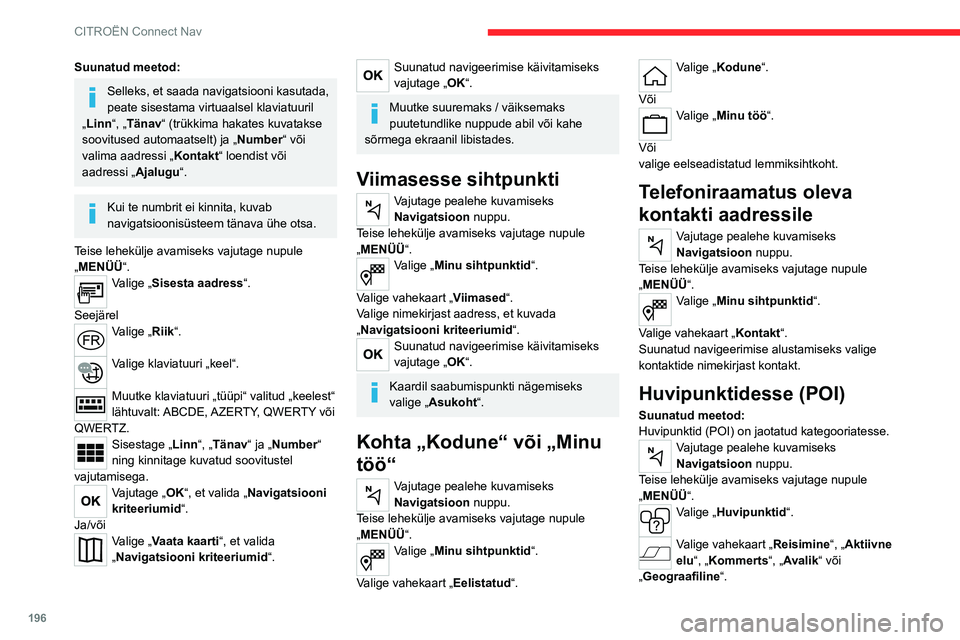
196
CITROËN Connect Nav
Suunatud meetod:
Selleks, et saada navigatsiooni kasutada,
peate sisestama virtuaalsel klaviatuuril
„Linn “, „Tänav“ (trükkima hakates kuvatakse
soovitused automaatselt) ja „ Number“ või
valima aadressi „ Kontakt“ loendist või
aadressi „ Ajalugu“.
Kui te numbrit ei kinnita, kuvab
navigatsioonisüsteem tänava ühe otsa.
Teise lehekülje avamiseks vajutage nupule
„MENÜÜ“.
Valige „Sisesta aadress “.
Seejärel
Valige „Riik“.
Valige klaviatuuri „keel“.
Muutke klaviatuuri „tüüpi“ valitud „keelest“
lähtuvalt: ABCDE, AZERTY, QWERTY või
QWERTZ.
Sisestage „Linn“, „Tänav“ ja „Number“
ning kinnitage kuvatud soovitustel
vajutamisega.
Vajutage „OK“, et valida „Navigatsiooni
kriteeriumid“.
Ja/või
Valige „Vaata kaarti“, et valida
„Navigatsiooni kriteeriumid“.
Suunatud navigeerimise käivitamiseks
vajutage „ OK“.
Muutke suuremaks / väiksemaks
puutetundlike nuppude abil või kahe
sõrmega ekraanil libistades.
Viimasesse sihtpunkti
Vajutage pealehe kuvamiseks
Navigatsioon nuppu.
Teise lehekülje avamiseks vajutage nupule
„MENÜÜ“.
Valige „Minu sihtpunktid “.
Valige vahekaart „ Viimased“.
Valige nimekirjast aadress, et kuvada
„Navigatsiooni kriteeriumid“.
Suunatud navigeerimise käivitamiseks
vajutage „ OK“.
Kaardil saabumispunkti nägemiseks
valige „Asukoht“.
Kohta „Kodune“ või „Minu
töö“
Vajutage pealehe kuvamiseks
Navigatsioon nuppu.
Teise lehekülje avamiseks vajutage nupule
„MENÜÜ“.
Valige „Minu sihtpunktid “.
Valige vahekaart „ Eelistatud“.
Valige „Kodune“.
Või
Valige „Minu töö “.
Või
valige eelseadistatud lemmiksihtkoht.
Telefoniraamatus oleva
kontakti aadressile
Vajutage pealehe kuvamiseks
Navigatsioon nuppu.
Teise lehekülje avamiseks vajutage nupule
„MENÜÜ“.
Valige „Minu sihtpunktid “.
Valige vahekaart „ Kontakt“.
Suunatud navigeerimise alustamiseks valige
kontaktide nimekirjast kontakt.
Huvipunktidesse (POI)
Suunatud meetod:
Huvipunktid (POI) on jaotatud kategooriatesse.
Vajutage pealehe kuvamiseks
Navigatsioon nuppu.
Teise lehekülje avamiseks vajutage nupule
„MENÜÜ“.
Valige „Huvipunktid “.
Valige vahekaart „Reisimine“, „Aktiivne
elu“, „Kommerts“, „Avalik“ või
„Geograafiline“.
Page 199 of 244

197
CITROËN Connect Nav
11VõiValige „Otsi“ nime ja aadressi
sisestamiseks POI.
Teekonna arvutamiseks vajutage „OK“.
Või
Intuitiivne meetod:
Selle meetodi saate teenuse
kasutamiseks valida vaid siis, kui
võrguühendus on aktiivne; see võib olla kas
„sõiduki internetiühendus“ (lahenduse Citroën
Connect Box kasutamisel) või „kasutaja
internetiühendus“ nutitelefoni kaudu,
Mõlemal juhul ühendatakse süsteem
automaatselt internetiga (kui võrgu leviala
seda võimaldab).
Vajutage pealehe kuvamiseks
Navigatsioon nuppu.
Teise lehekülje avamiseks vajutage nupule
„MENÜÜ“.
Valige „Otsi“.
Vajutage ekraani alumises parempoolses osas
näidatud režiimile (Koht või Ühendatud), et
muuta valikut „Otsi andmebaasist“.
Valige „Otsi andmebaasist“ kas režiimist
„Koht“ (kaarti sisseehitatud) või režiimist
„Ühendatud“ (internetiga ühendatud).
Kinnitamiseks valige tagasiliikumise nool.
Sisestage sihtpunkti aadress või
märksõnad (POI).
Otsingu alustamiseks valige „OK“.
Oma otsingu täpsustamiseks valige
vahekaart „Marsruudil“, „Sõiduki ümber “
või „Sihtpunkti lähedal “.
Teekonna arvutamiseks valige soovitud aadress.
Kaardil asuvasse punkti
Vajutage pealehe kuvamiseks
Navigatsioon nuppu.
Kaardi vaatamiseks liigutage sellel sõrme.
Sihtpunkti valimiseks vajutage kaardile.
Vajutage korraks ekraanile, et märgistada
ja kuvada alamenüüd.
Suunatud navigatsiooni alustamiseks
vajutage sellele nupule.
Või
vajutage kuvatud aadressi salvestamiseks
sellele nupule.
Pikk vajutus punktil avab lähedalasuvate
POI loetelu.
Koordinaatide GPS juurde
Vajutage pealehe kuvamiseks
Navigatsioon nuppu.
Kaardi vaatamiseks liigutage sellel sõrme.
Järgmisele pildile liikumiseks puudutage ekraani
sõrmega.
Maailmakaardi kuvamiseks vajutage
sellele nupule. Valige ruudustikku kasutades suumimise teel
soovitud riik või regioon.
GPS-koordinaatide kuvamiseks või
sisestamiseks vajutage sellele nupule.
Ekraani keskele kuvatakse marker
„Laiuskraad“ ja „Pikkuskraad
“
koordinaatidega.
Valige koordinaatide tüüp:
DMS: kraadid, minutid, sekundid.
DD: kraadid, kümnendikud.
Suunatud navigatsiooni alustamiseks
vajutage sellele nupule.
Või
vajutage kuvatud aadressi salvestamiseks
sellele nupule.
VÕI
„Laiuskraad“ väärtuse sisestamiseks
virtuaalse klaviatuuri abil vajutage sellele
nupule.
Ja
„Pikkuskraad“ väärtuse sisestamiseks
virtuaalse klaviatuuri abil vajutage sellele
nupule.
TMC (Liiklusinfo)
Saadaval mõnedes riikides.
TMC (Traffic Message Channel) teated
põhinevad FM-raadio RDS-süsteemi kaudu
liiklusinfo edastamise Euroopa standardil, saates
liiklusinfot välja reaalajas.
Seejärel kuvatakse TMC info GPS-
navigatsioonisüsteemi kaardile ja võetakse
Page 200 of 244
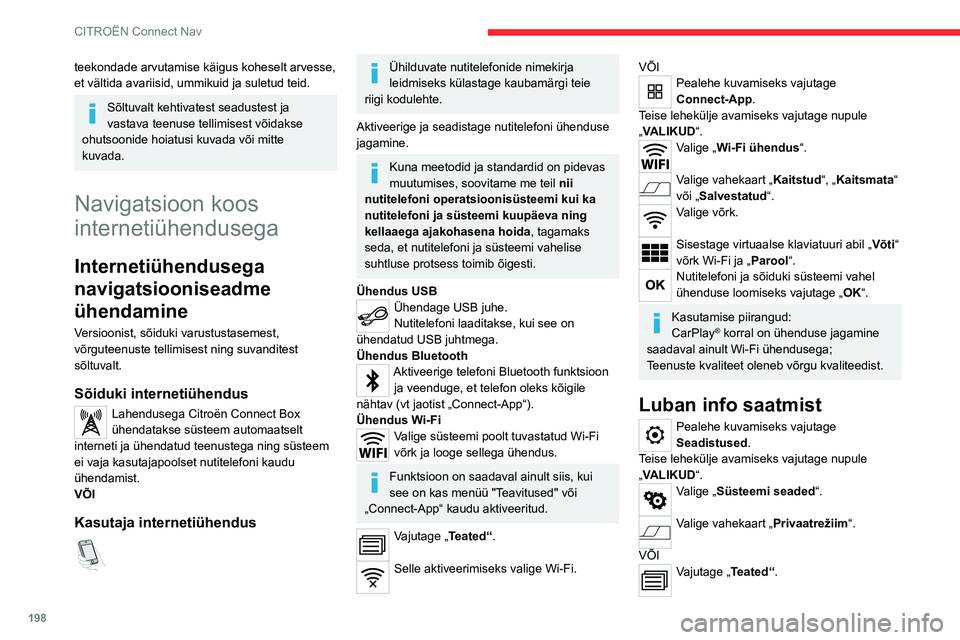
198
CITROËN Connect Nav
Vajutage „Privaatrežiim“.
SEEJÄREL
Aktiveerige või deaktiveerige:
– „No data sharing except for company
vehicles“ („Ei mingit andmete jagamist; välja
arvatud ettevõtte sõidukid“).
– "Ainult andmete jagamine"
– "Andmete ja sõiduki asukoha jagamine "
Ühendatud navigatsiooni
eriseadistused
Vajutage pealehe kuvamiseks
Navigatsioon nuppu.
Teise lehekülje avamiseks vajutage nupule
„MENÜÜ“.
Valige „Seadistused“.
Valige vahekaart „Kaart“.
Aktiveerige või blokeerige: – „Võimalda ohutsoonidest
teavitamine“.
– „Näita plaani jala sihtpunkti jõudmiseks “.
Need seaded tuleb konfigureerida iga profiili
jaoks.
Oma valiku kinnitamiseks vajutage „ OK“.
Valige vahekaart „Hoiatused“.
teekondade arvutamise käigus koheselt arvesse,
et vältida avariisid, ummikuid ja suletud teid.
Sõltuvalt kehtivatest seadustest ja
vastava teenuse tellimisest võidakse
ohutsoonide hoiatusi kuvada või mitte
kuvada.
Navigatsioon koos
internetiühendusega
Internetiühendusega
navigatsiooniseadme
ühendamine
Versioonist, sõiduki varustustasemest,
võrguteenuste tellimisest ning suvanditest
sõltuvalt.
Sõiduki internetiühendus
Lahendusega Citroën Connect Box
ühendatakse süsteem automaatselt
interneti ja ühendatud teenustega ning süsteem
ei vaja kasutajapoolset nutitelefoni kaudu
ühendamist.
VÕI
Kasutaja internetiühendus
Ühilduvate nutitelefonide nimekirja
leidmiseks külastage kaubamärgi teie
riigi kodulehte.
Aktiveerige ja seadistage nutitelefoni ühenduse
jagamine.
Kuna meetodid ja standardid on pidevas
muutumises, soovitame me teil nii
nutitelefoni operatsioonisüsteemi kui ka
nutitelefoni ja süsteemi kuupäeva ning
kellaaega ajakohasena hoida, tagamaks
seda, et nutitelefoni ja süsteemi vahelise
suhtluse protsess toimib õigesti.
Ühendus USB
Ühendage USB juhe.
Nutitelefoni laaditakse, kui see on
ühendatud USB juhtmega.
Ühendus Bluetooth
Aktiveerige telefoni Bluetooth funktsioon ja veenduge, et telefon oleks kõigile
nähtav (vt jaotist „Connect-App“).
Ühendus Wi-Fi
Valige süsteemi poolt tuvastatud Wi-Fi
võrk ja looge sellega ühendus.
Funktsioon on saadaval ainult siis, kui
see on kas menüü "Teavitused" või
„Connect-App“ kaudu aktiveeritud.
Vajutage „Teated“.
Selle aktiveerimiseks valige Wi-Fi.
VÕIPealehe kuvamiseks vajutage
Connect-App.
Teise lehekülje avamiseks vajutage nupule
„VALIKUD“.
Valige „Wi-Fi ühendus “.
Valige vahekaart „Kaitstud“, „Kaitsmata“
või „Salvestatud“.
Valige võrk.
Sisestage virtuaalse klaviatuuri abil „ Võti“
võrk Wi-Fi ja „Parool“.
Nutitelefoni ja sõiduki süsteemi vahel
ühenduse loomiseks vajutage „ OK“.
Kasutamise piirangud:
CarPlay® korral on ühenduse jagamine
saadaval ainult Wi-Fi ühendusega;
Teenuste kvaliteet oleneb võrgu kvaliteedist.
Luban info saatmist
Pealehe kuvamiseks vajutage
Seadistused.
Teise lehekülje avamiseks vajutage nupule
„VALIKUD“.
Valige „Süsteemi seaded“.
Valige vahekaart „Privaatrežiim“.
VÕI
Vajutage „Teated“.